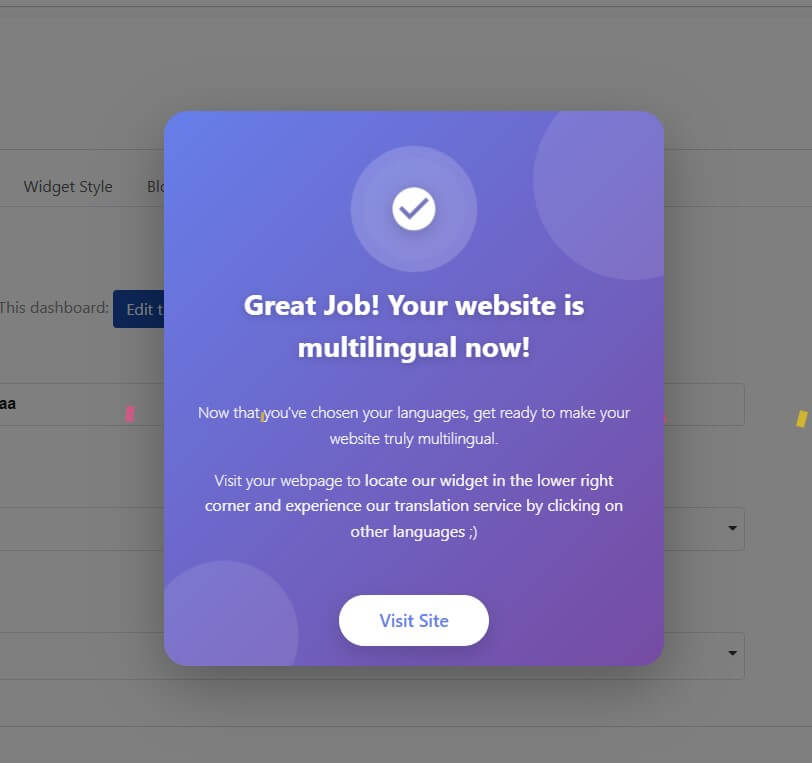كيف يمكن أن نساعد؟
التكامل وورد
كيفية دمج ConveyThis في موقع WordPress الخاص بك
جعل موقعك متعدد اللغات باستخدام ConveyThis سهل وسريع! اتبع هذا الدليل البسيط خطوة بخطوة لتثبيت الإضافة وإعدادها على ووردبريس في دقائق معدودة.
الخطوة 1: تثبيت البرنامج الإضافي ConveyThis
قم بتسجيل الدخول إلى لوحة تحكم مسؤول WordPress الخاصة بك. انتقل إلى الإضافات → إضافة مكون إضافي جديد

في شريط البحث ، اكتب "ConveyThis". عندما يظهر المكون الإضافي ، انقر فوق تثبيت الآن ، ثم تنشيط

تم تثبيت المكون الإضافي الآن، ولكن لم يتم تكوينه بعد. انتقل إلى ConveyThis Plugin

انقر فوق الحصول على مفتاح API للتسجيل في ConveyThis والحصول على مفتاح API الخاص بك
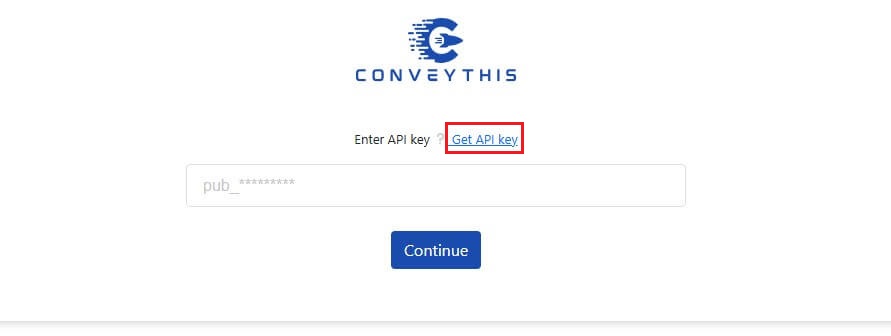
الخطوة 2: إنشاء حساب ConveyThis الخاص بك
في صفحة تسجيل ConveyThis ، أنشئ حسابك. أكّد بريدك الإلكتروني بالنقر على رابط التحقق المُرسَل إلى بريدك الوارد.

حدد خطتك للمتابعة. تبدأ النطاقات الجديدة تلقائيا بإصدار تجريبي احترافي مجاني لمدة 3 أيام. بعد اختيار خطتك، أكمل الإعدادات
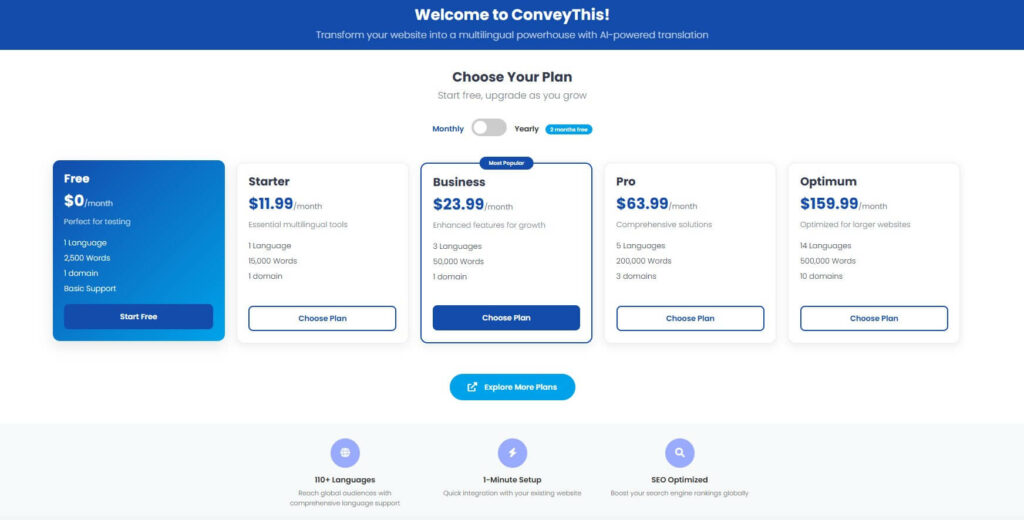
الخطوة 3. ربط موقع الويب الخاص بك بـ ConveyThis
أدخل اسم المجال الخاص بك وحدد اللغات التي تريد ترجمة موقع الويب الخاص بك إليها
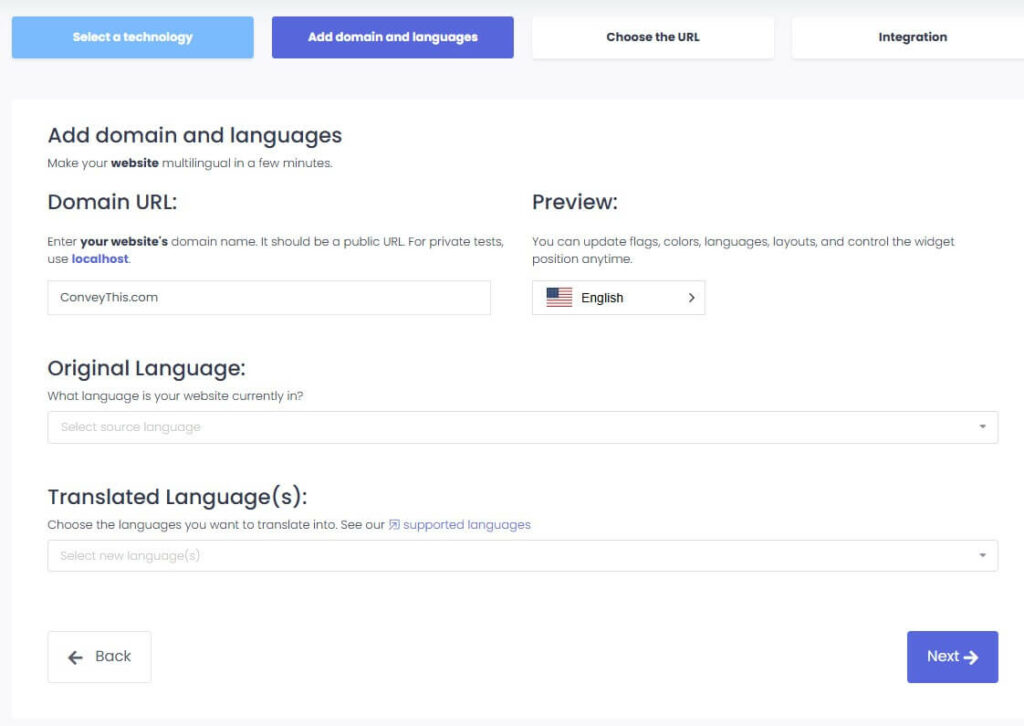
اختر بنية عنوان URL. انقر فوق التالي للمتابعة
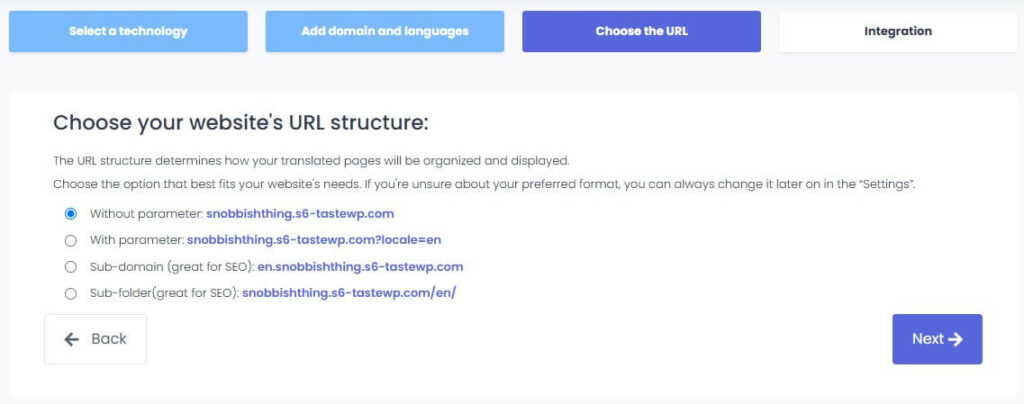
انسخ مفتاح واجهة برمجة التطبيقات الخاص بك والصقه في إعدادات المكون الإضافي WordPress ConveyThis الخاص بك. اضغط على متابعة
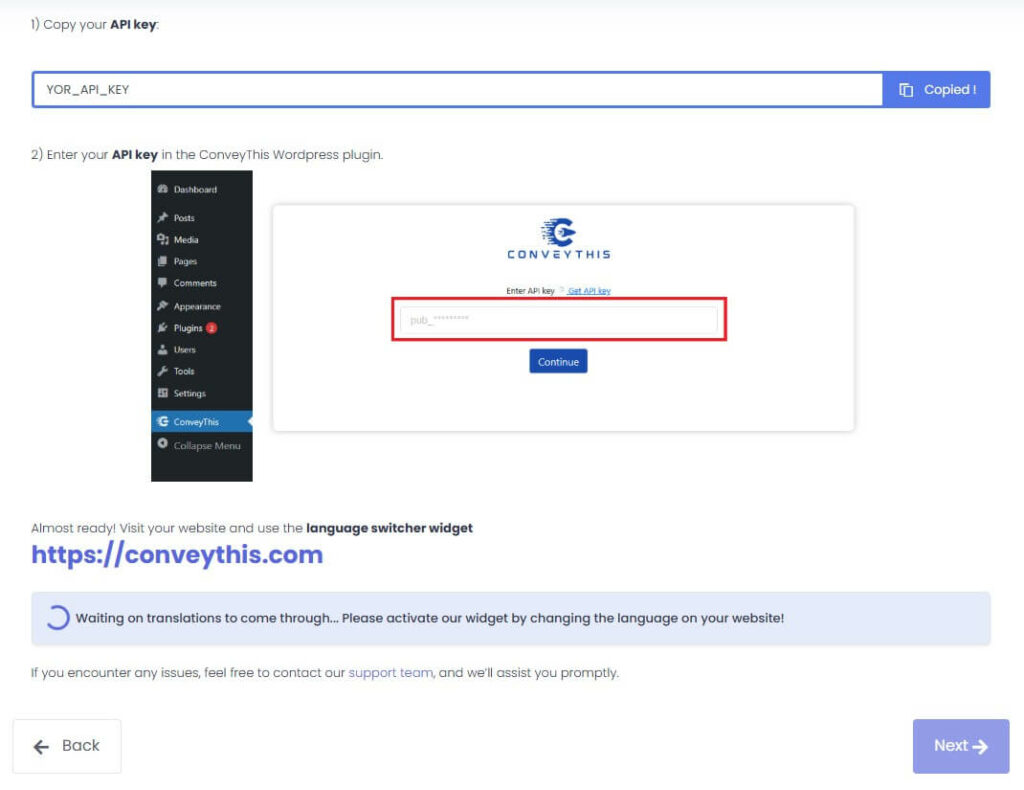
لقد انتهيت من كل شيء!
هذا هو! 🎉
قم بزيارة موقع الويب الخاص بك وسترى زر محول اللغة في الزاوية اليمنى السفلية.
قد يستغرق الأمر بضع دقائق للظهور ، لذلك لا تقلق إذا لم يظهر على الفور.
بمجرد أن يصبح مرئيا ، حاول تبديل اللغات - ومثل السحر ، أصبح موقع الويب الخاص بك الآن متعدد اللغات!
*إذا كنت تريد تخصيص الأداة أو التعرف على الإعدادات الإضافية، يرجى الانتقال إلى المكون الإضافي ConveyThis الخاص بـ WordPress.